
AWS Cloud9でアマンプリ用とらりこぴんを設定、稼働させる方法(Vol.1)
今回は、実際に仮想通貨自動売買を行うBotをAWS(アマゾンウェブサービス)のCloud9を使って動かしていく実践となります。
これを読むだけで誰でも簡単にBotの設定、稼働をすることができます。
システムトレードの入門書として是非活用して下さい。
ここでは、コインガールズの公式で販売(1ペアのみ稼働できる無料版もあります)されている”とらりこぴん”というBotをAmanpuri Exchangeで稼働させていきます。
では前回に初期設定したCloud9のインスタンスを起動するところからスタートします。
AWSのCloud9画面の名称について
まずは、今回使用する領域の名称より説明します。
①ファイルシステム(ファイルを置く場所)
②エディタ(ファイルの中身を編集する場所)
③ターミナル(コマンドを実行したりログの流れる場所)

まずは、①のファイルシステム領域に【toralycopene】ファイルをアップロードします。ファイル名を選択した状態で、左上にあるFilesを開き、【Upload Local Files...】をクリックします。


選択するファイルかホルダーを要求されるので、どちらかを選んで下さい。
ここでは、【Select files】を選んで進行します。

その後、コインガールズから送られたファイルを選択して開くをクリックして下さい。

ファイルを開くと、この様に①にファイルが追加されます。
toralycopen.pyをダブルクリックして下さい。


この様に②の領域にファイルが開くので、15〜16行目に画像にあるように、Amanpuri Exchangeで入手したAPIキーとシークレットキーを入力して下さい。入力したら⌘+Sで保存して下さい。
Amanpuri ExchangeでAPIの取得方法はこちらの記事を参考にして下さい。
このままではまだ動かないので、③のターミナルで、いくつかコマンドを打っていきましょう。
(急にBotterっぽくなるので、コマンド入力後はよく見ててね♡)

上の画像の様に、コンソール部分で ↓のコマンドをコピーして、$の後ろにペーストしてEnterを押して実行して下さい。必要なものがインストールされるので、暫く待ちます。
まずは、↓を$の後ろにコピペして実行して下さい。
sudo pip3 install --upgrade pip
↑成功するとこの様になります。
再度↓を$の後ろにコピペして実行して下さい。
/usr/local/bin/pip3 install numpy
↑成功するとこの様になります。
次に↓を再度$の後ろにコピペして実行して下さい。
/usr/local/bin/pip3 install cython
インストールされるので、暫く待ちます。
次に↓を再度$の後ろにコピペして実行して下さい。
/usr/local/bin/pip3 install requestsまた、一部の方から、「pip の更新エラー」のようなものが発生しうまく動かない、というお問い合わせがありましたので、少し追記します。ターミナルで以下のコマンドを入力して実行していただければ、pipが最新バージョンに更新されます。
pip install --upgrade pipすべてのインストールが終了すると、↓の様になるので、toralycopne.pyを表示した状態で、上にある【Run】を押せばBotの起動ができます。

起動に成功すると③ターミナルの領域にログが流れ続けます。(何らかの不具合でログが流れない場合にはエラーメッセージが流れます。)

では、Amanpuri Exchangeの方を見てみましょう。
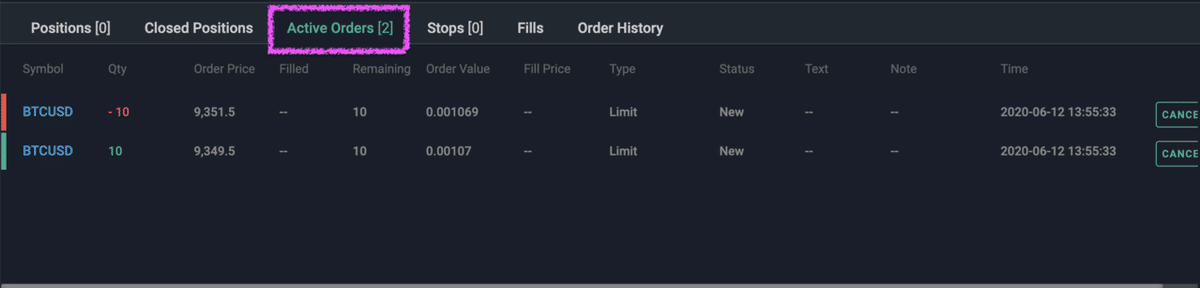
まだポジションは持っていませんが、Active Ordersにオーダーが出ているのが確認できました!(シングル稼働の場合はロング/ショート各1つのオーダーがでます。)
パラメーターの設定は20行目からです。設定を変更したあとは、必ず保存して下さい。(Macなら⌘+Sです。)
※パラメーターの設定について
2020年6月16日追記:
レバレッジはCROSSが推奨です。
20行目のパラメーターの設定ですが、証拠金が1BTCの場合の推奨設定は、下記のようになります。自分の取れるリスクの範囲内で設定して下さい。
自分の証拠金に合わせてmain_quantity=2000の数量を調整してね。
シングル稼働(無料版)
main_spread=50
main_int=2
main_quantity=2000
price_type=2
# loss cut -------------------------------------------------------
losscut_per = 30
losscut_range = 10000
# setting ------------------------------------------------ダブル稼働(有料版)
main_spread=50
main_int=2
main_quantity=2000
price_type=2
# loss cut -------------------------------------------------------
losscut_per = 30
losscut_range = 10000
# setting --------------------------------------------------------
symbol = 'BTCUSD' # BTCUSD or ETHUSD
base_price=order_price=0
#================================================================== #parameter2 ------------------------------------------------------
main_spread2=100
main_int2=2
main_quantity2=1000
price_type2=2
# loss cut -------------------------------------------------------
losscut_per2 = 100
losscut_range2 = 10000以上です!
Bot,ソースコード、各資料は全て弊社に著作権があります。
無断で複製、販売、転売、譲渡などを行なった場合には迅速に法的手段を行います。
記事が役に立ったと思ったらサポート宜しくお願いします💖
